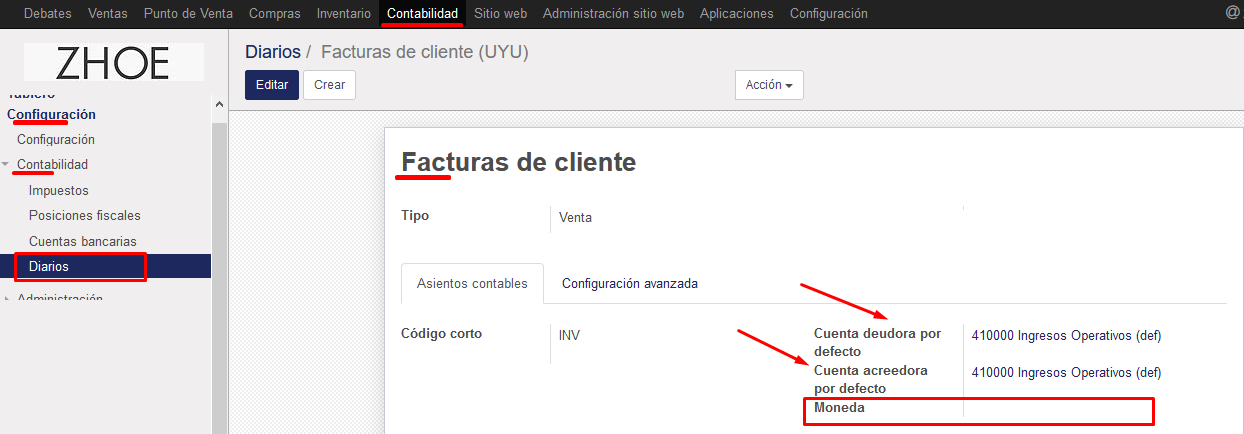¿Qué significa el aviso “La cuenta seleccionada para su Asiento Contable obliga a proveer una moneda secundaria”?
Cuando
intento Validar un pedido me aparece el error: “La cuenta seleccionada para su
Asiento Contable obliga a proveer una moneda secundaria. Debería remover la moneda
secundaria de la cuenta”. ¿Cómo lo soluciona?
Punto de venta / Conabilidad / Cuentas / Diarios
El error
mencionado se genera cuando se está intentando crear un registro en una moneda diferente
a la moneda definida para la cuenta que recibirá el mismo.
En MVD Gestiona, cada movimiento genera un registro contable que será asignado a una cuenta específica. Las cuentas pueden tener una moneda asignada (en dicho caso solo aceptarán registros en dicha moneda) o bien no tener una moneda por defecto (aceptarán registros en cualquier moneda y convertirán los mismos a la moneda base del sistema).
Teniendo en cuenta esto, recomendamos no cargar ninguna moneda a las cuentas que se gestionarán en la misma moneda que la del sistema.
Para verificar la moneda asociada a una cuenta debemos ingresar en Contabilidad > Asesor > Plan contable y seleccionar la cuenta correspondiente:
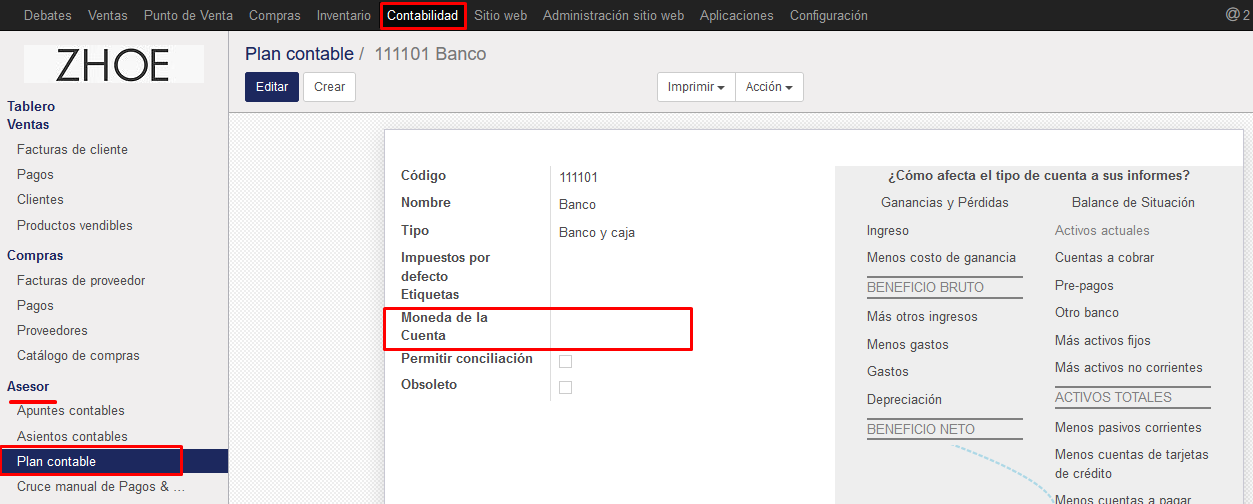
Pulsando sobre Editar podremos modificar la información de esta. Recordamos que estos cambios afectarán directamente el Plan contable de la empresa, por lo que recomendamos no realizar modificaciones sin asesoramiento de su contador de referencia.
A. ¿Qué debo revisar si el error surgió en el Punto de venta?
Si el aviso surgió al momento de validar un pedido desde el punto de venta debemos revisar en primer lugar el Diario asociado a dicha caja. Para esto ingresamos en Punto de venta > Configuración > Punto de venta y seleccionamos la caja sobre la cual nos surgió el error.
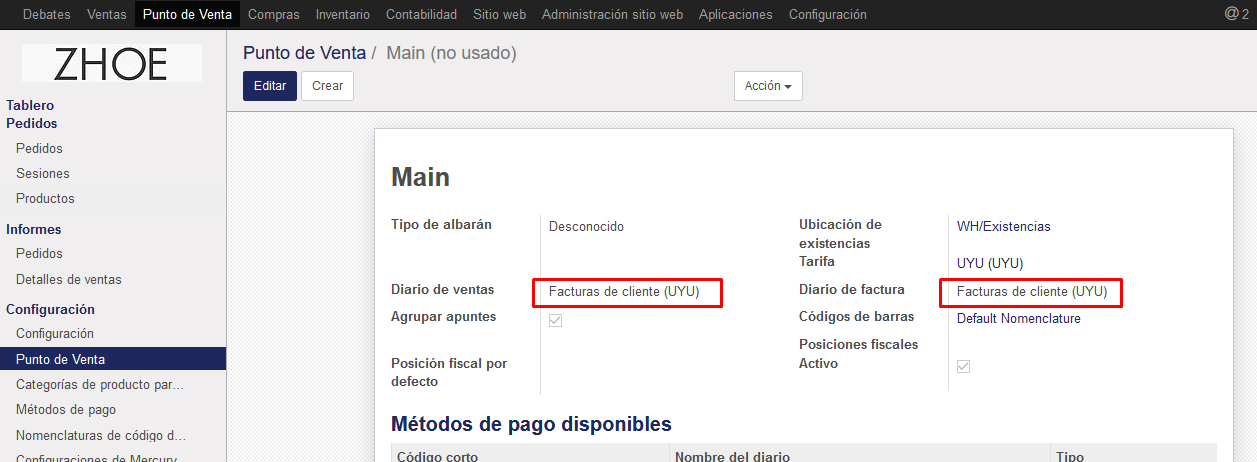
Allí podremos ver los Diarios asociados a dicho punto de venta. Para verificar las cuentas asociadas a dicho diario ingresamos en el menú de Contabilidad > Configuración > Contabilidad > Diarios y seleccionamos la línea correspondiente:
Debemos verificar la moneda asignada al diario (si es igual a la moneda base recomendamos no asignarle ninguna) y las cuentas, de la misma forma que se indicó anteriormente.
Por otro lado, también será necesario verificar las cuentas asociadas a los diferentes métodos de pago asociados al punto de venta. Para esto ingresamos en Punto de venta > Configuración > Métodos de pago:
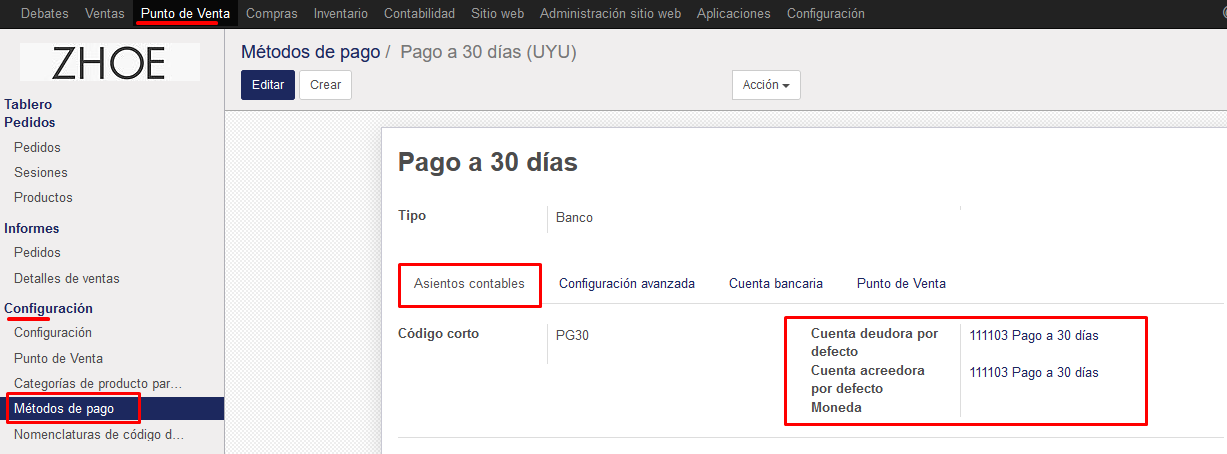
Cada método de pago tendrá una cuenta deudora y acreedora por defecto que deberá encontrarse en la moneda correcta (si es igual a la moneda base recomendamos no asignarle ninguna).
A su vez, si el Tipo del método de pago es Efectivo, en la solapa Configuración Avanzada podría tener asignada una cuenta de beneficios y otra de pérdidas.
B. ¿Qué debo revisar si el error surgió al generar una factura desde Contabilidad?
Si el error se presenta al intentar validar una factura debemos ingresar en la solapa Otra información (dentro de la misma factura) y podremos verificar allí el Diario sobre el cual se registrará la misma, la Cuenta y también la Cuenta de impuestos asociada:
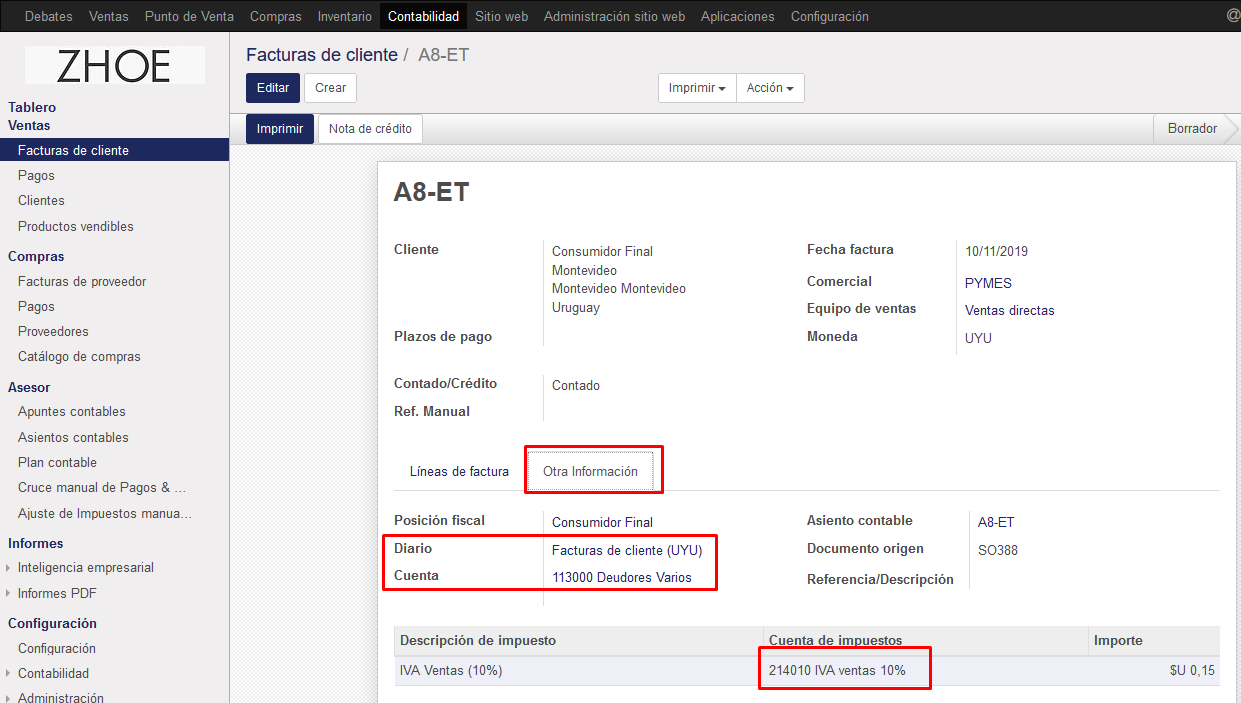
Debemos verificar igual que se detalló en el punto de venta, la moneda asociada a cada una (si es igual a la moneda base recomendamos no asignarle ninguna).
Ante cualquier duda frente a este inconveniente y su solución, recomendamos ponerse en contacto con ayuda@mvdgestiona.uy.
Su respuesta
Por favor trate de dar una respuesta sustancial. Si desea comentar sobre la pregunta o respuesta, utilice la herramienta de comentarios. Recuerde que siempre puede revisar sus respuestas - no hay necesidad de contestar la misma pregunta dos veces. Además, no olvide valorar - realmente ayuda a seleccionar las mejores preguntas y respuestas
Mantener informado
Acerca de esta comunidad
Te ofrecemos este espacio donde podrás encontrar manuales de uso por tareas.
Herramientas de las preguntas
Estadísticas
| Preguntado: 25/11/19 18:46 |
| Visto: 4007 veces |
| Última actualización: 25/11/19 18:49 |